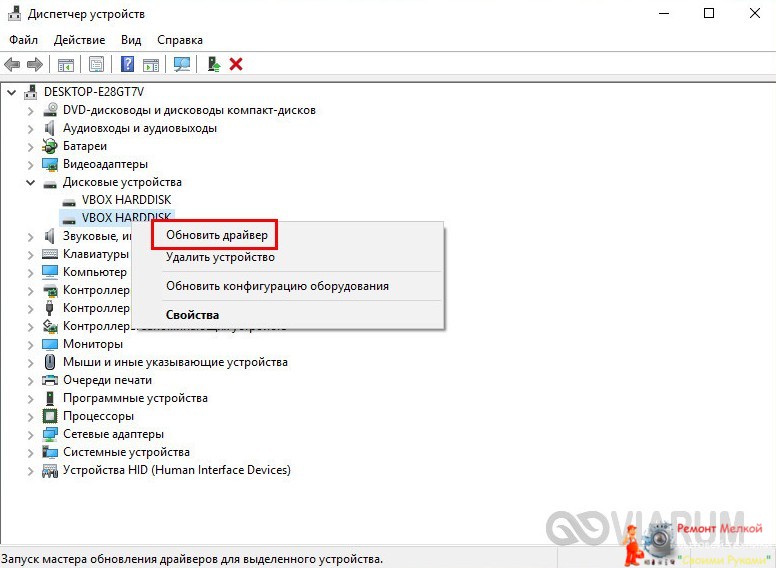Какой внешний жесткий диск выбрать для PS4: типы, параметры, варианты - «Выбор бытовой техники»

Емкость жесткого диска 500 гб.
Установка игр и приложений
После того как HDD отформатируется, он устанавливается в качестве места загрузки по умолчанию. При желании вернуться для загрузки к внутреннему хранилищу, нужно произвести следующие действия:
- С главного экрана PS4 перейти в меню «Настройки».
- Выбрать пункт «Хранение» и указать устройство для хранения.
- В «Параметрах» выбрать «Место установки приложения», для установки целевой области загрузки — «Системное хранилище» или «Расширенное хранилище».
Как перенести игры на внешний жесткий диск
Как перенести приложения, установленные на внутреннем жестком диске:
- С главного экрана необходимо перейти в меню «Настройки”.
- Прокрутить страницу вниз до раздела «Хранение», выбрать «Системное хранилище», «Приложения», нажать кнопку «Параметры» и выбрать «Переместить в расширенное хранилище»
- Далее необходимо выбрать нужные игры и приложения, отметив их галочкой. Важно, чтобы ресурсов хардрайва было для этого достаточно.
- Выбрать «Переместить» и нажать «ОК».
Как правильно отключить устройство
Важно не отключать внешнее устройство при включенной консоли или использовать безопасное отключение. Чтобы отключить внешний жесткий диск, необходимо:
- Открыть»Быстрое меню», удерживая кнопку PS на контроллере.
- Выбрать «Звук/Устройства» и «Остановить использование расширенного хранилища».
После этого появится сообщение о том, что можно безопасно отключить устройство от порта.
После отключения жесткого диска установленные на нем игры будут продолжать находиться в соответствующем меню, за исключением того, что возле их названия будет отображаться восклицательный знак. Соответствующие игры не будут доступны для запуска.
Подключать внешний диск необходимо непосредственно к порту консоли, без использования удлинителей и концентраторов.